Corso html Lezione 3
|
|
|
- Evangelista Giannini
- 6 anni fa
- Visualizzazioni
Transcript
1 Corso html Lezione 3
2 ELENCHI 3 ELENCHI NUMERICI 3 ELENCHI PUNTATI O NON ORDINATI 6 ELENCHI DI DEFINIZIONE 7 ELENCHI STRUTTURATI 8 TABELLE 12 DEFINIRE UNA TABELLA 12 TITOLO DI UNA TABELLA 16 BORDI 20 DIMENSIONI DELLA TABELLA 25 SPAZIATURA 28 I COLORI 31 ALLINEAMENTI 36 UNIONE DI CELLE 41 ATTRIBUTO SUMMARY 42 ATTRIBUTO FRAME 43 THEAD, TFOOT E TBODY 51 ELENCHI CON SIMBOLI SPECIALI 57 TABELLE E LAYOUT DELLA PAGINA 58 2
3 Elenchi Elenchi numerici Per ottenere un elenco numerico o ordinato si utilizza il tag OL (ordered list). Ogni elemento della lista deve essere preceduto dall empty tag LI (list Item). Ad esempio <OL> <LI>Elettronica <LI>Informatica <LI>Sistemi <LI>Calcolo </OL> produce il seguente risultato IL tag OL ha un attributo TYPE che consente di scegliere lo stile dell elenco. Ad esempio per creare un elenco in cui le voci sono contrassegnate da lettere maiuscole <OL TYPE= A > <LI>Elettronica <LI>Informatica <LI>Sistemi <LI>Calcolo </OL> 3
4 Per usare le lettere minuscole basterà porre <OL TYPE= a > <LI>Elettronica <LI>Informatica <LI>Sistemi <LI>Calcolo </OL> Per utilizzare i numeri romani basta porre <OL TYPE="I"> <LI>Elettronica <LI>Informatica <LI>Sistemi <LI>Calcolo </OL> Per utilizzare i numeri romani in minuscolo <OL TYPE="i"> <LI>Elettronica <LI>Informatica <LI>Sistemi <LI>Calcolo </OL> 4
5 Il tag LI ha l attributo VALUE che consente di far partire l elenco da un valore qualsiasi. Ad esempio <OL> <LI VALUE="3">Elettronica <LI>Informatica <LI>Sistemi <LI>Calcolo </OL> <OL TYPE="A"> <LI VALUE="4">Elettronica <LI>Informatica <LI>Sistemi <LI>Calcolo </OL> 5
6 Elenchi puntati o non ordinati Per realizzare un elenco puntato si utilizza il tag UL (unordered list). Per i singoli elementi della lista si utilizza ancora il tag LI. Ad esempio <UL> <LI >Elettronica <LI>Informatica <LI>Sistemi <LI>Calcolo </UL> Anche il tag UL ha un attributo TYPE che consente di scegliere il simbolo utilizzato per individuare i vari elementi dell elenco. Per utilizzare i pallini pieni che costituiscono poi l opzione di default, si pone l attributo TYPE= disc <UL TYPE="disc"> <LI >Elettronica <LI>Informatica <LI>Sistemi <LI>Calcolo </UL> Per usare pallini vuoti <UL TYPE="circle"> <LI >Elettronica <LI>Informatica 6
7 <LI>Sistemi <LI>Calcolo </UL> Per usare quadratini <UL TYPE="square"> <LI >Elettronica <LI>Informatica <LI>Sistemi <LI>Calcolo </UL> Elenchi di definizione Sono elenchi in cui appare un elenco di termini ciascuno dei quali è seguito da una definizione. Un elenco di definizioni è racchiuso fra tag DL (definition list), ogni termine è individuato dal tag DT (definition term), la sua definizione è individuata dal tag DD (definition defined). Ad esempio <DL> <DT>Abitazione (o Alloggio) <DD>Alloggio costituito da un solo locale o da un insieme di locali (stanze e vani accessori), costruito con quei requisiti che lo rendono adatto ad essere dimora stabile di una o più persone, anche nel caso in cui una parte sia adibita ad ufficio (studio professionale, ecc.). 7
8 Dotato di almeno un accesso indipendente dall'esterno (strada, cortile, ecc.) o da spazi di disimpegno comune (pianerottoli, ballatoi, terrazze, ecc.), un accesso cioè tale che non comporti il passaggio attraverso altre abitazioni. Separato da altre unità abitative da pareti. Inserito in un edificio. <DT>Accensione di prestiti <DD>L'ammontare delle operazioni di indebitamento a medio e lungo termine o "patrimoniali", con esclusione quindi di quelle di durata inferiore all'anno. <DT>Amministrazioni provinciali <DD>Gli enti locali le cui funzioni consistono nel curare gli interessi e promuovere lo sviluppo di vaste zone intercomunali o dell'intero territorio provinciale. </DL> Elenchi strutturati Un elenco strutturato è costituito dalla combinazione di più elenchi nidificati. Con il seguente esempio costruiamo un elenco a tre livelli <OL> <LI>Italia del Sud <OL TYPE="I"> <LI>Abruzzo <OL TYPE="a"> <LI>L'Aquila <LI>Chieti <LI>Pescara <LI>Teramo </OL> <LI>Campania <OL TYPE="a"> <LI>Napoli <LI>Caserta <LI>Benevento 8
9 <LI>Avellino <LI>Salerno </OL> <LI>Calabria <OL TYPE="a"> <LI>Catanzaro <LI>Cosenza <LI>Crotone </OL> </OL> <LI>Italia Centrale <OL TYPE="I"> <LI>Lazio <OL TYPE="a"> <LI>Latina <LI>Rieti <LI>Roma </OL> <LI>Umbria <OL TYPE="a"> <LI>Terni <LI>Perugia </OL> </OL> <LI>Italia del Nord <OL TYPE="I"> <LI>Lombardia <OL TYPE="a"> <LI>Milano <LI>Lecco <LI>Lodi </OL> <LI>Piemonte <OL TYPE="a"> <LI>Torino <LI>Alessandria </OL> </OL> Abbiamo il livello più esterno costituito dalle tre zone d Italia di tipo numerico. Per ogni zona abbiamo un sottoelenco che utilizza i numeri romani per le regioni e all interno di 9
10 ogni regione, utilizzando le lettere minuscole elenchiamo le province. Il risultato è il seguente L unica accortezza è di chiudere un elenco prima di aprirne un altro dello stesso livello <OL> apro elenco più esterno <LI>Italia del Sud <OL TYPE="I"> apro l elenco per l Italia del sud <LI>Abruzzo <OL TYPE="a"> apro l elenco per Abruzzo <LI>L'Aquila <LI>Chieti <LI>Pescara <LI>Teramo </OL> chiudo l elenco per l Abruzzo <LI>Campania apro l elenco per la Campania <OL TYPE="a"> <LI>Napoli <LI>Caserta 10
11 <LI>Benevento <LI>Avellino <LI>Salerno </OL> chiudo l elenco per la Campania <LI>Calabria <OL TYPE="a"> <LI>Catanzaro <LI>Cosenza <LI>Crotone </OL> </OL> chiudo l elenco per l Italia del sud <LI>Italia Centrale <OL TYPE="I"> apro l elenco per l Italia centrale <LI>Lazio <OL TYPE="a"> <LI>Latina <LI>Rieti <LI>Roma </OL> <LI>Umbria <OL TYPE="a"> <LI>Terni <LI>Perugia </OL> </OL> <LI>Italia del Nord <OL TYPE="I"> <LI>Lombardia <OL TYPE="a"> <LI>Milano <LI>Lecco <LI>Lodi </OL> <LI>Piemonte <OL TYPE="a"> <LI>Torino <LI>Alessandria </OL> </OL> chiudo elenco più esterno 11
12 Tabelle Definire una tabella Per disegnare una tabella all interno di una pagina web occorre il tag TABLE che indica l inizio e la fine della tabella, il tag TR (Table row) che indica l inizio e la fine di una riga della tabella e il tag TD table data che indica la singola cella della tabella. Se vogliamo dare evidenza al contenuto di una singola cella utilizzeremo al posto del tag TD il tag TH (table header) Supponiamo di voler creare la seguente tabella Lunedì Martedì Venerdì Sabato Il codice dovrà allora essere <TABLE> <TD>Lunedì</TD> <TD> </TD> <TD>Martedì</TD> <TD>Venerdì</TD> <TD>Sabato</TD> <TD> </TD> con il seguente risultato 12
13 Se vogliamo porre in evidenza i nomi dei giorni utilizziamo il tag TH per le sole celle che contengono i nomi dei giorni <TABLE> <TH>Lunedì</TH> <TD> </TD> <TH>Martedì</TH> <TH>Venerdì</TH> <TH>Sabato</TH> <TD> </TD> 13
14 Il tag TABLE presenta l attributo ALIGN che consente di decidere come allineare la tabella all interno della pagina: - tabella centrata <TABLE ALIGN="center"> <TH>Lunedì</TH> <TD> </TD> <TH>Martedì</TH> <TH>Venerdì</TH> <TH>Sabato</TH> <TD> </TD> - tabella allineata a sinistra <TABLE ALIGN="left"> <TH>Lunedì</TH> <TD> </TD> <TH>Martedì</TH> 14
15 <TH>Venerdì</TH> <TH>Sabato</TH> <TD> </TD> - tabella allineata a destra <TABLE ALIGN="right"> <TH>Lunedì</TH> <TD> </TD> <TH>Martedì</TH> <TH>Venerdì</TH> <TH>Sabato</TH> <TD> </TD> 15
16 Titolo di una tabella Per inserire in una tabella una riga contenente il titolo della tabella si deve utilizzare il tag CAPTION. Ad esempio <TABLE ALIGN="center"> <CAPTION> Orario dell'ambulatorio <TH>Lunedì</TH> <TD> </TD> <TH>Martedì</TH> <TH>Venerdì</TH> <TH>Sabato</TH> <TD> </TD> 16
17 Il tag CAPTION può avere l attributo ALIGN che può assumere il valore left <TABLE ALIGN="center"> <CAPTION ALIGN="left"> Orario dell'ambulatorio <TH>Lunedì</TH> <TD> </TD> <TH>Martedì</TH> <TH>Venerdì</TH> <TH>Sabato</TH> <TD> </TD> 17
18 oppure center <TABLE ALIGN="center"> <CAPTION ALIGN="center"> Orario dell'ambulatorio <TH>Lunedì</TH> <TD> </TD> <TH>Martedì</TH> <TH>Venerdì</TH> <TH>Sabato</TH> <TD> </TD> 18
19 o ancora right <TABLE ALIGN="center"> <CAPTION ALIGN="right"> Orario dell'ambulatorio <TH>Lunedì</TH> <TD> </TD> <TH>Martedì</TH> <TH>Venerdì</TH> <TH>Sabato</TH> <TD> </TD> Infine la caption può apparire alla base della tabella dando all attributo ALIGN il valore BOTTOM <TABLE ALIGN="center"> <CAPTION ALIGN="BOTTOM"> Orario dell'ambulatorio <TH>Lunedì</TH> 19
20 <TD> </TD> <TH>Martedì</TH> <TH>Venerdì</TH> <TH>Sabato</TH> <TD> </TD> Bordi Per impostare il bordo delle tabelle si può utilizzare l attributo BORDER del tag TABLE. Dando un valore 0 all attributo il bordo non appare e ciò costituisce il valore di default. Più ampio è il valore attribuito all attributo e maggiore è lo spessore del bordo esterno della tabella. Ad esempio <TABLE ALIGN="center" BORDER="0"> <CAPTION ALIGN="BOTTOM"> Orario dell'ambulatorio <TH>Lunedì</TH> <TD> </TD> <TH>Martedì</TH> 20
21 <TH>Venerdì</TH> <TH>Sabato</TH> <TD> </TD> <BR> <TABLE ALIGN="center" BORDER="1"> <CAPTION ALIGN="BOTTOM"> Orario dell'ambulatorio <TH>Lunedì</TH> <TD> </TD> <TH>Martedì</TH> <TH>Venerdì</TH> <TH>Sabato</TH> <TD> </TD> <BR> <TABLE ALIGN="center" BORDER="4"> <CAPTION ALIGN="BOTTOM"> Orario dell'ambulatorio <TH>Lunedì</TH> <TD> </TD> 21
22 <TH>Martedì</TH> <TH>Venerdì</TH> <TH>Sabato</TH> <TD> </TD> <BR> <TABLE ALIGN="center" BORDER="8"> <CAPTION ALIGN="BOTTOM"> Orario dell'ambulatorio <TH>Lunedì</TH> <TD> </TD> <TH>Martedì</TH> <TH>Venerdì</TH> <TH>Sabato</TH> <TD> </TD> 22
23 Possiamo attribuire anche un colore ai bordi delle tabelle utilizzando l attributo BORDERCOLOR. Ad esempio <TABLE ALIGN="center" BORDER="8" BORDERCOLOR="red"> <CAPTION ALIGN="BOTTOM"> Orario dell'ambulatorio <TH>Lunedì</TH> <TD> </TD> <TH>Martedì</TH> <TH>Venerdì</TH> 23
24 <TH>Sabato</TH> <TD> </TD> Per dare un effetto ridimensionale al bordo si possono utilizzare gli attributi BORDERCOLORDARK che attribuisce il colore alla parte inferiore e destra del bordo e BORDERCOLORLIGHT che attribuisce il colore alla parte superiore sinistra del bordo. Ad esempio <TABLE ALIGN="center" BORDER="8" BORDERCOLORDARK="black" BORDERCOLORLIGHT="grey"> <CAPTION ALIGN="BOTTOM"> Orario dell'ambulatorio <TH>Lunedì</TH> <TD> </TD> <TH>Martedì</TH> <TH>Venerdì</TH> <TH>Sabato</TH> <TD> </TD> 24
25 Dimensioni della tabella Di default una tabella non ha dimensioni fisse ma si adatta alle dimensioni del suo contenuto. Se la finestra del browser si riduce il contenuto della tabella viene riorganizzato per adattare le dimensioni della tabella a quelle della finestra del browser 25
26 Se invece si vuole attribuire delle dimensioni fisse alla tabella si devono utilizzare gli attributi WIDTH (larghezza) e HEIGHT (altezza) alla tabella. Dando un valore numerico ai due attributi questo viene interpretato come una dimensione in pixel che risulta fissa indipendentemente dalle dimensioni della finestra del browser e dalla risoluzione del monitor. Ad esempio <TABLE ALIGN="center" BORDER="8" WIDTH="300" HEIGHT="300"> <CAPTION ALIGN="BOTTOM"> Orario dell'ambulatorio <TH>Lunedì</TH> <TD> </TD> <TH>Martedì</TH> <TH>Venerdì</TH> 26
27 <TH>Sabato</TH> <TD> </TD> Alternativamente si può dare ai due attributi un valore in percentuale rispetto alle dimensioni della finestra del browser. In tal caso la tabella cercherà di adattarsi alle dimensioni della finestra. Ad esempio <TABLE ALIGN="center" BORDER="8" WIDTH="80%" HEIGHT="100%"> <CAPTION ALIGN="BOTTOM"> Orario dell'ambulatorio <TH>Lunedì</TH> <TD> </TD> 27
28 <TH>Martedì</TH> <TH>Venerdì</TH> <TH>Sabato</TH> <TD> </TD> Spaziatura Tramite l attributo CELLSPACING possiamo determinare la spaziatura esistente fra le singole celle della tabella. Ad esempio <TABLE ALIGN="center" BORDER="8" CELLSPACING="70"> 28
29 <CAPTION ALIGN="BOTTOM"> Orario dell'ambulatorio <TH>Lunedì</TH> <TD> </TD> <TH>Martedì</TH> <TH>Venerdì</TH> <TH>Sabato</TH> <TD> </TD> 29
30 Con l attributo CELLPADDING decidiamo invece la distanza fra il contenuto ed i bordi della cella. Ad esempio <TABLE ALIGN="center" BORDER="8" CELLPADDING="70"> <CAPTION ALIGN="BOTTOM"> Orario dell'ambulatorio <TH>Lunedì</TH> <TD> </TD> <TH>Martedì</TH> <TH>Venerdì</TH> <TH>Sabato</TH> <TD> </TD> 30
31 I colori Si può modificare il colore di sfondo di una tabella utilizzando l attributo BGCOLOR del tag TABLE. Ad esempio <TABLE ALIGN="center" BORDER="8" CELLPADDING="70" BGCOLOR="green"> <CAPTION ALIGN="BOTTOM"> Orario dell'ambulatorio <TH>Lunedì</TH> <TD> </TD> <TH>Martedì</TH> <TH>Venerdì</TH> 31
32 <TH>Sabato</TH> <TD> </TD> Si può anche utilizzare come sfondo di una tabella un immagine usando l attributo BACKGROUND. Ad esempio <TABLE ALIGN="center" BORDER="8" CELLPADDING="70" BACKGROUND="esempio1/body.jpg"> <CAPTION ALIGN="BOTTOM"> Orario dell'ambulatorio <TH>Lunedì</TH> <TD> </TD> <TH>Martedì</TH> 32
33 <TH>Venerdì</TH> <TH>Sabato</TH> <TD> </TD> Si può modificare anche il colore di sfondo di singole celle utilizzando BGCOLOR come attributo non del tag TABLE ma del tag relativo alla singola cella (TH o TD). Ad esempio <TABLE ALIGN="center" BORDER="8" CELLPADDING="70" > <CAPTION ALIGN="BOTTOM"> Orario dell'ambulatorio <TH BGCOLOR="yellow">Lunedì</TH> 33
34 <TD> </TD> <TH BGCOLOR="yellow">Martedì</TH> <TH BGCOLOR="yellow">Venerdì</TH> <TH BGCOLOR="yellow">Sabato</TH> <TD> </TD> In maniera analoga si può fare con BACKGROUND. Ad esempio <TABLE ALIGN="center" BORDER="8" CELLPADDING="70" > <CAPTION ALIGN="BOTTOM"> Orario dell'ambulatorio 34
35 <TH BACKGROUND="esempio1/body.jpg">Lunedì</TH> <TD> </TD> <TH BACKGROUND="esempio1/body.jpg">Martedì</TH> <TH BACKGROUND="esempio1/body.jpg">Venerdì</TH> <TH BACKGROUND="esempio1/body.jpg">Sabato</TH> <TD> </TD> 35
36 Allineamenti Per determinare l allineamento del testo all interno delle celle di una tabella bisogna utilizzare l attributo ALIGN per il tag TD. A tale attributo si possono assegnare gli orientamenti sinistro (left) <TABLE ALIGN="center" BORDER="8" WIDTH="500" height="500"> <CAPTION ALIGN="BOTTOM"> Orario dell'ambulatorio <TH BACKGROUND="esempio1/body.jpg" ALIGN="left">Lunedì</TH> <TD> </TD> <TH BACKGROUND="esempio1/body.jpg" ALIGN="left">Martedì</TH> <TH BACKGROUND="esempio1/body.jpg" ALIGN="left">Venerdì</TH> <TH BACKGROUND="esempio1/body.jpg" ALIGN="left">Sabato</TH> <TD> </TD> oppure centrale (center) <TABLE ALIGN="center" BORDER="8" WIDTH="500" height="500"> 36
37 <CAPTION ALIGN="BOTTOM"> Orario dell'ambulatorio <TH BACKGROUND="esempio1/body.jpg" ALIGN="center">Lunedì</TH> <TD> </TD> <TH BACKGROUND="esempio1/body.jpg" ALIGN="center">Martedì</TH> <TH BACKGROUND="esempio1/body.jpg" ALIGN="center">Venerdì</TH> <TH BACKGROUND="esempio1/body.jpg" ALIGN="center">Sabato</TH> <TD> </TD> 37
38 o destro (right) <TABLE ALIGN="right" BORDER="8" WIDTH="500" height="500"> <CAPTION ALIGN="BOTTOM"> Orario dell'ambulatorio <TH BACKGROUND="esempio1/body.jpg" ALIGN="right">Lunedì</TH> <TD> </TD> <TH BACKGROUND="esempio1/body.jpg" ALIGN="right">Martedì</TH> <TH BACKGROUND="esempio1/body.jpg" ALIGN="right">Venerdì</TH> <TH BACKGROUND="esempio1/body.jpg" ALIGN="right">Sabato</TH> <TD> </TD> Con tale attributo vi è anche la possibilità di decidere l allineamento verticale del testo usando l attributo VALIGN, scegliendo fra la posizione in alto (top) <TABLE ALIGN="center" BORDER="8" WIDTH="500" height="500"> <CAPTION ALIGN="BOTTOM"> Orario dell'ambulatorio <TH BACKGROUND="esempio1/body.jpg" VALIGN="top">Lunedì</TH> 38
39 <TD> </TD> <TH BACKGROUND="esempio1/body.jpg" VALIGN="top">Martedì</TH> <TH BACKGROUND="esempio1/body.jpg" VALIGN="top">Venerdì</TH> <TH BACKGROUND="esempio1/body.jpg" VALIGN="top">Sabato</TH> <TD> </TD> oppure centrale (middle) <TABLE ALIGN="center" BORDER="8" WIDTH="500" height="500"> <CAPTION ALIGN="BOTTOM"> Orario dell'ambulatorio 39
40 <TH BACKGROUND="esempio1/body.jpg" VALIGN="middle">Lunedì</TH> <TD> </TD> <TH BACKGROUND="esempio1/body.jpg" VALIGN="middle">Martedì</TH> <TH BACKGROUND="esempio1/body.jpg" VALIGN="middle">Venerdì</TH> <TH BACKGROUND="esempio1/body.jpg" VALIGN="middle">Sabato</TH> <TD> </TD> o infine in basso (bottom) 40
41 Unione di celle A volte si ha la necessità di unire alcune celle. Nel seguente esempio Nella prima riga la prima cella deve occupare la stessa lunghezza delle prime due celle della riga successiva. Ciò si può ottenere con l attributo COLSPAN al quale attribuiamo un numero pari al numero di celle che vogliamo unire. Per realizzare il nostro esempio dobbiamo utilizzare il seguente codice <TABLE ALIGN="center" BORDER="8" > <CAPTION ALIGN="top"> Elenco della classe <TD COLSPAN="2">Alunno</TD> <TD>Indirizzo</TD> <TD>Cognome</TD> <TD>Nome</TD> In maniera analoga vi può essere la necessità di unire più celle in verticale. In tal caso si utilizza l attributo ROWSPAN. Al quale va assegnato il numero di celle da unire in verticale. Ad esempio <TABLE ALIGN="center" BORDER="8" > <CAPTION ALIGN="top"> Elenco della classe <TD COLSPAN="2">Alunno</TD> 41
42 <TD ROWSPAN="2">Indirizzo</TD> <TD>Cognome</TD> <TD>Nome</TD> Attributo summary Mediante l attributo summary possiamo inserire un sommario in una tabella. Il sommario non è visualizzato in un browser visuale. Esso verrà letto da screen readers e browser non visuali come quelli utilizzati da non vedenti. Esempio <TABLE ALIGN="center" BORDER="8" SUMMARY="elenco completo di indrizzi"> <CAPTION ALIGN="top"> Elenco della classe <TD COLSPAN="2">Alunno</TD> <TD ROWSPAN="2">Indirizzo</TD> <TD>Cognome</TD> <TD>Nome</TD> 42
43 Attributo Frame Tramite tale attributo del tag TABLE si può decidere se far comparire tutto il bordo della tabella o solo una sua parte. Per utilizzarlo deve essere esplicitamente impostato l attributo BORDER. Se gli assegniamo il valore above viene visualizzato solo il bordo superiore <TABLE ALIGN="center" BORDER="8" FRAME="above"> <CAPTION ALIGN="top"> Elenco della classe <TD COLSPAN="2">Alunno</TD> <TD ROWSPAN="2">Indirizzo</TD> <TD>Cognome</TD> <TD>Nome</TD> 43
44 Con il valore below viene visualizzato solo il bordo inferiore <TABLE ALIGN="center" BORDER="8" FRAME="below"> <CAPTION ALIGN="top"> Elenco della classe <TD COLSPAN="2">Alunno</TD> <TD ROWSPAN="2">Indirizzo</TD> <TD>Cognome</TD> <TD>Nome</TD> Con il valore hsides vengono mostrati il bordo superiore e quello inferiore. <TABLE ALIGN="center" BORDER="8" FRAME="hsides"> <CAPTION ALIGN="top"> Elenco della classe <TD COLSPAN="2">Alunno</TD> <TD ROWSPAN="2">Indirizzo</TD> <TD>Cognome</TD> <TD>Nome</TD> 44
45 Con il valore lhs viene mostrato solo il bordo sinistro <TABLE ALIGN="center" BORDER="8" FRAME="lhs"> <CAPTION ALIGN="top"> Elenco della classe <TD COLSPAN="2">Alunno</TD> <TD ROWSPAN="2">Indirizzo</TD> <TD>Cognome</TD> <TD>Nome</TD> 45
46 Con rhs viene mostrato solo il bordo destro <TABLE ALIGN="center" BORDER="8" FRAME="rhs"> <CAPTION ALIGN="top"> Elenco della classe <TD COLSPAN="2">Alunno</TD> <TD ROWSPAN="2">Indirizzo</TD> <TD>Cognome</TD> <TD>Nome</TD> 46
47 Con vsides vengono mostrati entrambi i bordi verticali <TABLE ALIGN="center" BORDER="8" FRAME="vsides"> <CAPTION ALIGN="top"> Elenco della classe <TD COLSPAN="2">Alunno</TD> <TD ROWSPAN="2">Indirizzo</TD> <TD>Cognome</TD> <TD>Nome</TD> 47
48 I bordi interni possono essere controllati mediante l attributo RULES Con il valore none rimuove tutti i bordi interni <TABLE ALIGN="center" BORDER="8" RULES="none"> <CAPTION ALIGN="top"> Elenco della classe <TD COLSPAN="2">Alunno</TD> <TD ROWSPAN="2">Indirizzo</TD> <TD>Cognome</TD> <TD>Nome</TD> 48
49 Con rows si visualizzano i bordi fra le righe <TABLE ALIGN="center" BORDER="8" RULES="rows"> <CAPTION ALIGN="top"> Elenco della classe <TD COLSPAN="2">Alunno</TD> <TD ROWSPAN="2">Indirizzo</TD> <TD>Cognome</TD> <TD>Nome</TD> 49
50 Con cols vengono visualizzati i bordi fra colonne <TABLE ALIGN="center" BORDER="8" RULES="cols"> <CAPTION ALIGN="top"> Elenco della classe <TD COLSPAN="2">Alunno</TD> <TD ROWSPAN="2">Indirizzo</TD> <TD>Cognome</TD> <TD>Nome</TD> 50
51 THEAD, TFOOT e TBODY In tabelle complesse può risultare utile suddividere le tabelle in gruppi di righe suddivise fra intestazione, corpo e piede della tabella come mostrato dalla figura seguente 51
52 Esempio <table width="75%" border="1"> <caption><div align="center"><b>fatturato dell'azienda XYZ</b></div></caption> <thead> <tr> <th width="20%">mesi di attività</th> <th width="40%">fatturato da attività 1 (in euro)</th> <th width="40%">fatturato da attività 2 (in euro)</th> </tr> </thead> <tfoot> <tr> <td> </td> <td> </td> <td> </td> </tr> <tr> <td ><b>totale</b></td> <td > </td> <td >45.000</td> </tr> </tfoot> <tbody> 52
53 <tr> <td >gen</td> <td >10.000</td> <td >1.000</td> </tr> <tr> <td >feb</td> <td >20.000</td> <td >2.000</td> </tr> <tr> <td >mar</td> <td >30.000</td> <td >3.000</td> </tr> <tr> <td >apr</td> <td >40.000</td> <td >4.000</td> </tr> <tr> <td >ago</td> <td >50.000</td> <td >5.000</td> </tr> <tr> <td >sett</td> <td >60.000</td> <td >6.000</td> </tr> <tr> <td height="24">ott</td> <td >70.000</td> <td >7.000</td> </tr> <tr> <td >nov</td> <td >80.000</td> <td >8.000</td> </tr> <tr> <td height="24" >dic</td> <td >90.000</td> 53
54 <td >9.000</td> </tr> </tbody> </table> Questi tag non hanno effetto sulla visualizzazione. Ciò nonostante tramite l attributo RULES a cui si applica il valore groups si può fare in modo da visualizzare i bordi interni soltanto in corrispondenza delle sezioni head, body e foot <table width="75%" border="1" RULES="basic"> <caption><div align="center"><b>fatturato dell'azienda XYZ</b></div></caption> <thead> <tr> <th width="20%">mesi di attività</th> <th width="40%">fatturato da attività 1 (in euro)</th> <th width="40%">fatturato da attività 2 (in euro)</th> 54
55 </tr> </thead> <tfoot> <tr> </tr> <td> </td> <td> </td> <td> </td> <tr> </tr> </tfoot> <td ><b>totale</b></td> <td > </td> <td >45.000</td> <tbody> <tr> </tr> <td >gen</td> <td >10.000</td> <td >1.000</td> <tr> </tr> <td >feb</td> <td >20.000</td> <td >2.000</td> <tr> </tr> <td >mar</td> <td >30.000</td> <td >3.000</td> <tr> </tr> <td >apr</td> <td >40.000</td> <td >4.000</td> 55
56 <tr> </tr> <td >ago</td> <td >50.000</td> <td >5.000</td> <tr> </tr> <td >sett</td> <td >60.000</td> <td >6.000</td> <tr> </tr> <td height="24">ott</td> <td >70.000</td> <td >7.000</td> <tr> </tr> <td >nov</td> <td >80.000</td> <td >8.000</td> <tr> </tr> </tbody> </table> <td height="24" >dic</td> <td >90.000</td> <td >9.000</td> 56
57 Elenchi con simboli speciali Con una tabella si possono anche realizzare elenchi con simboli speciali. Ad esempio <TABLE> <TD><IMG SRC="ESEMPIO1/IMMAGINE001.GIF"></TD> <TD>Elettronica</TD> <TD><IMG SRC="ESEMPIO1/IMMAGINE001.GIF"></TD> <TD>Informatica</TD> <TD><IMG SRC="ESEMPIO1/IMMAGINE001.GIF"></TD> <TD>Sistemi</TD> <TD><IMG SRC="ESEMPIO1/IMMAGINE001.GIF"></TD> <TD>Calcolo</TD> 57
58 Tabelle e layout della pagina L uso ormai principale delle tabelle è quello per fissare l organizzazione o layout di una pagina web. La tabella è invisibile e serve per posizionare in maniera efficace oggetti, immagini, pulsanti ecc. nelle posizioni volute. Vediamo come esempio la pagina iniziale di wikipedia 58
59 59
APPUNTI DI HTML (QUARTA LEZIONE)
 APPUNTI DI HTML (QUARTA LEZIONE) 1. LA STRUTTURA BASE DELLE TABELLE Le tabelle sono una parte estremamente importante del codice HTML. Sono uno strumento indispensabile per gestire i layout grafici. Immaginiamo
APPUNTI DI HTML (QUARTA LEZIONE) 1. LA STRUTTURA BASE DELLE TABELLE Le tabelle sono una parte estremamente importante del codice HTML. Sono uno strumento indispensabile per gestire i layout grafici. Immaginiamo
Tabella: struttura di base
 Tabella: struttura di base Le tabelle sono una delle parti più importanti di tutto il codice HTML: nate sin dagli inizi del Web per impaginare dati aggregati, si sono poi trasformate in uno strumento indispensabile
Tabella: struttura di base Le tabelle sono una delle parti più importanti di tutto il codice HTML: nate sin dagli inizi del Web per impaginare dati aggregati, si sono poi trasformate in uno strumento indispensabile
HTML 5. Tabelle. Bordi di una tabella. Il tag <TABLE> Le tabelle. Tag fondamentali. Costruzione di tabelle riga per riga. Esempi
 HTML 5 Tabelle Tag fondamentali Costruzione di tabelle riga per riga Le tabelle Esempi 1 Tecnologie di Sviluppo per il WEB 2 Il tag Una tabella è suddivisa in righe e ciascuna riga è suddivisa
HTML 5 Tabelle Tag fondamentali Costruzione di tabelle riga per riga Le tabelle Esempi 1 Tecnologie di Sviluppo per il WEB 2 Il tag Una tabella è suddivisa in righe e ciascuna riga è suddivisa
Tabelle. Esempio 20. Inserire righe e colonne. Dimensioni delle tabelle. Attributi del tag TABLE INFO WEB LEZIONE N.6
 Tabelle INFO WEB LEZIONE N.6 RAVENNA, 2 APRILE 2008 In HTML le tabelle vengono largamente utilizzate per organizzare i dati in tabelle creare il layout della pagina servendosi di tabelle nascoste Si definiscono
Tabelle INFO WEB LEZIONE N.6 RAVENNA, 2 APRILE 2008 In HTML le tabelle vengono largamente utilizzate per organizzare i dati in tabelle creare il layout della pagina servendosi di tabelle nascoste Si definiscono
Tabella: struttura di base
 Tabella: struttura di base Le Tabelle Nel Linguaggio HTML Le tabelle sono una delle parti più importanti di tutto il codice HTML: nate sin dagli inizi del Web per impaginare dati aggregati, si sono poi
Tabella: struttura di base Le Tabelle Nel Linguaggio HTML Le tabelle sono una delle parti più importanti di tutto il codice HTML: nate sin dagli inizi del Web per impaginare dati aggregati, si sono poi
Tabelle HTML. Tabelle Un po di notazione.
 Tabelle HTML!! Le tabelle in HTML permettono di rappresentare tabelle di dati ", ma anche di formattare del testo, delle immagini, altre tabelle in righe e colonne, possono cioè essere usate per l impaginazione
Tabelle HTML!! Le tabelle in HTML permettono di rappresentare tabelle di dati ", ma anche di formattare del testo, delle immagini, altre tabelle in righe e colonne, possono cioè essere usate per l impaginazione
Creazione di tabelle.
 Creazione di tabelle. Argomenti trattati: - Premessa: Cosa sono le tabelle in HTML. - Costruiamo una tabella: Come realizzare semplici tabelle con i tag principali ed i loro attributi. - Personalizziamo
Creazione di tabelle. Argomenti trattati: - Premessa: Cosa sono le tabelle in HTML. - Costruiamo una tabella: Come realizzare semplici tabelle con i tag principali ed i loro attributi. - Personalizziamo
Il linguaggio HTML - Parte 2
 Corso IFTS Informatica, Modulo 3 Progettazione pagine web statiche (50 ore) Il linguaggio HTML - Parte 2 Dott. Chiara Braghin braghin@dti.unimi.it Elenchi all interno di Un elenco è una sequenza
Corso IFTS Informatica, Modulo 3 Progettazione pagine web statiche (50 ore) Il linguaggio HTML - Parte 2 Dott. Chiara Braghin braghin@dti.unimi.it Elenchi all interno di Un elenco è una sequenza
Tutorial di HTML basato su HTML 4.0 e CSS 2
 Claudia Picardi Tutorial di HTML basato su HTML 4.0 e CSS 2 Informatica II per Scienze e Turismo Alpino Docenti: Viviana Patti e Claudia Picardi 4 Tabelle 4.1 La struttura di una tabella Elementi principali
Claudia Picardi Tutorial di HTML basato su HTML 4.0 e CSS 2 Informatica II per Scienze e Turismo Alpino Docenti: Viviana Patti e Claudia Picardi 4 Tabelle 4.1 La struttura di una tabella Elementi principali
Progettazione multimediale
 Progettazione multimediale Le tabelle 1 Obiettivi Perché si usano le tabelle Le proprietà delle tabelle Inserimento e modifica delle proprietà 2 Perché si usano le tabelle Una pagina Web è formata da testo
Progettazione multimediale Le tabelle 1 Obiettivi Perché si usano le tabelle Le proprietà delle tabelle Inserimento e modifica delle proprietà 2 Perché si usano le tabelle Una pagina Web è formata da testo
ELENCHI. 1. Prima 2. Seconda 3. terza. Prima Seconda terza
 ELENCHI Un elenco è una serie di voci di testo che possono essere contrassegnate da un punto elenco oppure da un numero o da una lettera e volendo anche da un elemento grafico. Si possono avere elenchi
ELENCHI Un elenco è una serie di voci di testo che possono essere contrassegnate da un punto elenco oppure da un numero o da una lettera e volendo anche da un elemento grafico. Si possono avere elenchi
INTRODUZIONE AL LINGUAGGIO HTML: PARTE 2. Internet + HTML + HTTP = WWW
 1 INTRODUZIONE AL LINGUAGGIO HTML: PARTE 2 Internet + HTML + HTTP = WWW Scopo della esercitazione 2 Conoscere i principali tag HTML Realizzare una propria Home Page utilizzando alcuni semplici tag HTML
1 INTRODUZIONE AL LINGUAGGIO HTML: PARTE 2 Internet + HTML + HTTP = WWW Scopo della esercitazione 2 Conoscere i principali tag HTML Realizzare una propria Home Page utilizzando alcuni semplici tag HTML
Ogni documento HTML è contraddistinto dai seguenti comandi di base, che ne definiscono la struttura:
 COMANDI BASE HTML Ogni documento HTML è contraddistinto dai seguenti comandi di base, che ne definiscono la struttura: Nome del documento All'interno
COMANDI BASE HTML Ogni documento HTML è contraddistinto dai seguenti comandi di base, che ne definiscono la struttura: Nome del documento All'interno
Elenchi puntati e numerati
 Elenchi puntati e numerati Gli elenchi giocano un ruolo molto importante nei testi, ma anche nella definizione di elementi strutturali delle pagine HTML. Dal punto di vista dell organizzazione del testo
Elenchi puntati e numerati Gli elenchi giocano un ruolo molto importante nei testi, ma anche nella definizione di elementi strutturali delle pagine HTML. Dal punto di vista dell organizzazione del testo
HTML Guida base. Guida grafica essenziale all Hyper Text Markup Language I parte
 HTML Guida base Guida grafica essenziale all Hyper Text Markup Language I parte In questa breve guida imparerai come è fatta la struttura della pagina HTML impostare il titolo della pagina impostare lo
HTML Guida base Guida grafica essenziale all Hyper Text Markup Language I parte In questa breve guida imparerai come è fatta la struttura della pagina HTML impostare il titolo della pagina impostare lo
Linguaggio HTML (2) Attributi di <FONT> Per variare lo stile di carattere rispetto al default, si possono utilizzare tre attributi:
 Linguaggio HTML (2) Attributi di Per variare lo stile di carattere rispetto al default, si possono utilizzare tre attributi: SIZE= numero per modificare le dimensioni Es:
Linguaggio HTML (2) Attributi di Per variare lo stile di carattere rispetto al default, si possono utilizzare tre attributi: SIZE= numero per modificare le dimensioni Es:
APPUNTI DI INFORMATICA IL LINGUAGGIO HTML
 APPUNTI DI INFORMATICA IL LINGUAGGIO HTML Vediamo le seguenti istruzioni dell HTML link permette di dare un colore alla nostra "parola calda", se questo attributo non viene esplicitato
APPUNTI DI INFORMATICA IL LINGUAGGIO HTML Vediamo le seguenti istruzioni dell HTML link permette di dare un colore alla nostra "parola calda", se questo attributo non viene esplicitato
Serve per impostare. enfatizza il testo (l effetto è quello del grassetto, comando utile per i motori di ricerca) <ul> comandi relativi all immagine
 Comandi principali HTML Serve per impostare il titolo della pagina (nella sezione head) il font del titolo 1 il font del titolo 2 paragrafo una o più parole alle quali applicare
Comandi principali HTML Serve per impostare il titolo della pagina (nella sezione head) il font del titolo 1 il font del titolo 2 paragrafo una o più parole alle quali applicare
Web. HyperText Markup Language
 Web HyperText Markup Language HTML HyperText Markup Language permette la creazione di documenti multimediali ipertestuali è il linguaggio per la creazione di pagine web non è l unico: PHP, JavaScript,
Web HyperText Markup Language HTML HyperText Markup Language permette la creazione di documenti multimediali ipertestuali è il linguaggio per la creazione di pagine web non è l unico: PHP, JavaScript,
a cura di Romina Biava HTML IMMAGINI ELENCHI TABELLE LINK FRAME FORM STRUTTURA DI UNA PAGINA HTML
 a cura di Romina Biava HTML IMMAGINI ELENCHI TABELLE LINK FRAME FORM STRUTTURA DI UNA PAGINA HTML Le pagine web consistono in una "testa", in inglese head e un "corpo", detto anche body.
a cura di Romina Biava HTML IMMAGINI ELENCHI TABELLE LINK FRAME FORM STRUTTURA DI UNA PAGINA HTML Le pagine web consistono in una "testa", in inglese head e un "corpo", detto anche body.
Le tabelle vengono usate quando hai bisogno di mostrare dei "dati tabulari" cioè informazioni presentate logicamente in righe e colonne.
 Le tabelle Le tabelle vengono usate quando hai bisogno di mostrare dei "dati tabulari" cioè informazioni presentate logicamente in righe e colonne. E' difficile? All'inizio costruire le tabelle in HTML
Le tabelle Le tabelle vengono usate quando hai bisogno di mostrare dei "dati tabulari" cioè informazioni presentate logicamente in righe e colonne. E' difficile? All'inizio costruire le tabelle in HTML
HTML 3. I link (collegamenti) L URL. Accesso a documenti locali. Link Mappe Tabelle. <A HREF= path_del_documento > link </A>
 Link Mappe Tabelle HTML 3 I link (collegamenti)! Semplicemente "cliccando" su una parola o su un'immagine si può accedere ad un'altra pagina Web! Questo effetto si ottiene con la cosiddetta ancora. Un'ancora
Link Mappe Tabelle HTML 3 I link (collegamenti)! Semplicemente "cliccando" su una parola o su un'immagine si può accedere ad un'altra pagina Web! Questo effetto si ottiene con la cosiddetta ancora. Un'ancora
Tabelle. Verdi A. Bianchi B. Rossi C. 12/02 Trasferta a Milano. Corso in sede. Riunione Ispettori a Milano Riunione in sede.
 1 Tabelle Una tabella è una griglia composta da righe e colonne: l intersezione fra una riga e una colonna si chiama cella ed è un elemento di testo indipendente che può avere un proprio formato. Spesso,
1 Tabelle Una tabella è una griglia composta da righe e colonne: l intersezione fra una riga e una colonna si chiama cella ed è un elemento di testo indipendente che può avere un proprio formato. Spesso,
Corso di HTML. Prerequisiti. Modulo L3 3 Blocchi di testo
 Corso di HTML Modulo L3 3 Blocchi di testo 1 Prerequisiti Formattazione di un testo Struttura a titoli di un testo Giustificazione e allineamento del testo 2 1 Introduzione In questa Unità vediamo altri
Corso di HTML Modulo L3 3 Blocchi di testo 1 Prerequisiti Formattazione di un testo Struttura a titoli di un testo Giustificazione e allineamento del testo 2 1 Introduzione In questa Unità vediamo altri
Immaginiamo la nostra prima tabella come una griglia formata da righe e colonne. I tag necessari per creare una tabella sono: <table>
 LE TABELLE IN HTML Le tabelle sono una delle parti più importanti di tutto il codice HTML: nate sin dagli inizi del Web per impaginare dati aggregati, si sono poi trasformate in uno strumento indispensabile
LE TABELLE IN HTML Le tabelle sono una delle parti più importanti di tutto il codice HTML: nate sin dagli inizi del Web per impaginare dati aggregati, si sono poi trasformate in uno strumento indispensabile
Linguaggi di programmazione PC server-client CSS
 Linguaggi di programmazione PC server-client CSS HTML MySQL PHP HTML: Hyper Tex Markup Language PHP: Hypertext Preprocessor CSS: Cascading Style Sheet MySQL: Relational database HTML Hyper Tex Markup Language
Linguaggi di programmazione PC server-client CSS HTML MySQL PHP HTML: Hyper Tex Markup Language PHP: Hypertext Preprocessor CSS: Cascading Style Sheet MySQL: Relational database HTML Hyper Tex Markup Language
NOZIONI BASE DI HTML
 NOZIONI BASE DI HTML Aggiornato al 06 marzo 2006 Ermes ZANNONI (ermes@zannoni.to.it) (http://www.zannoni.to.it) Indice : 1. Introduzione 2. Tag di default 3. Formattazione del testo 3.1 Dimensione del
NOZIONI BASE DI HTML Aggiornato al 06 marzo 2006 Ermes ZANNONI (ermes@zannoni.to.it) (http://www.zannoni.to.it) Indice : 1. Introduzione 2. Tag di default 3. Formattazione del testo 3.1 Dimensione del
Laboratorio di Tecnologie Web HTML: Tabelle Dott. Stefano Burigat
 Laboratorio di Tecnologie Web HTML: Tabelle Dott. Stefano Burigat www.dimi.uniud.it/burigat Come usare le tabelle Le tabelle HTML possono essere utilizzate in tutti quei casi in cui sia necessario inserire
Laboratorio di Tecnologie Web HTML: Tabelle Dott. Stefano Burigat www.dimi.uniud.it/burigat Come usare le tabelle Le tabelle HTML possono essere utilizzate in tutti quei casi in cui sia necessario inserire
Elenchi. Con HTML è possibile generare tre tipi di elenco: - a punti (non ordinato) - numerati - di definizioni
 Elenchi Con HTML è possibile generare tre tipi di elenco: - a punti (non ordinato) - numerati - di definizioni Gli elenchi possono contenere al loro interno altri elenchi. Tag utilizzati: (unordered
Elenchi Con HTML è possibile generare tre tipi di elenco: - a punti (non ordinato) - numerati - di definizioni Gli elenchi possono contenere al loro interno altri elenchi. Tag utilizzati: (unordered
IMMAGINI INTRODUZIONE
 IMMAGINI INTRODUZIONE Prima di inserire le immagini nella pagina HTML, le stesse devono essere copiate all interno della cartella del progetto (Sito). La loro copia può avvenire o tramite Risorse del Computer
IMMAGINI INTRODUZIONE Prima di inserire le immagini nella pagina HTML, le stesse devono essere copiate all interno della cartella del progetto (Sito). La loro copia può avvenire o tramite Risorse del Computer
Elenchi numerati. Il procedimento per gli elenchi numerati è simile: o l icona o la finestra del menu formato
 Word Lezione 3 Elenchi puntati È possibile inserire elenchi puntati tramite un icona sulla barra di formattazione o tramite il menu formato Elenchi puntati e numerati Elenchi numerati Il procedimento per
Word Lezione 3 Elenchi puntati È possibile inserire elenchi puntati tramite un icona sulla barra di formattazione o tramite il menu formato Elenchi puntati e numerati Elenchi numerati Il procedimento per
Macchine per l elaborazione dell informazion e. Sistemi di Elaborazione delle Informazioni. Informatica II
 Macchine per l elaborazione dell informazion e Sistemi di Elaborazione delle Informazioni Informatica II Ing. Mauro Iacono Seconda Università degli Studi di Napoli Facoltà di Studi Politici e per l Alta
Macchine per l elaborazione dell informazion e Sistemi di Elaborazione delle Informazioni Informatica II Ing. Mauro Iacono Seconda Università degli Studi di Napoli Facoltà di Studi Politici e per l Alta
Scegliere il font del testo
 Scegliere il font del testo Vediamo ora come formattare il testo mediante la scelta del colore, delle dimensioni e del tipo di carattere del testo attraverso l utilizzo del tag . Il tipo di carattere
Scegliere il font del testo Vediamo ora come formattare il testo mediante la scelta del colore, delle dimensioni e del tipo di carattere del testo attraverso l utilizzo del tag . Il tipo di carattere
Esistono editor WYSIWYG (What You See Is What You Get) (FrontPage)
 HTML significa Hyper Text Markup Language I documenti HTML sono file plain-text che possono essere creati usando un qualsiasi text editor e possono essere visualizzati con browsers Web. Il documento HTML
HTML significa Hyper Text Markup Language I documenti HTML sono file plain-text che possono essere creati usando un qualsiasi text editor e possono essere visualizzati con browsers Web. Il documento HTML
HTML. Es: La prossima parola è in <b>neretto</b> Es: La prossima parola è in neretto
 HTML Il linguaggio HTML (HyperText Markup Language) utilizza annotazioni (tag) per descrivere come verrà visualizzato il documento sul browser di un client. HTML non è un linguaggio di programmazione ma
HTML Il linguaggio HTML (HyperText Markup Language) utilizza annotazioni (tag) per descrivere come verrà visualizzato il documento sul browser di un client. HTML non è un linguaggio di programmazione ma
Grafici. 1 Generazione di grafici a partire da un foglio elettronico
 Grafici In questa parte analizzeremo le funzionalità relative ai grafici. In particolare: 1. Generazione di grafici a partire da un foglio elettronico 2. Modifica di un grafico 1 Generazione di grafici
Grafici In questa parte analizzeremo le funzionalità relative ai grafici. In particolare: 1. Generazione di grafici a partire da un foglio elettronico 2. Modifica di un grafico 1 Generazione di grafici
Corso di HTML. Prerequisiti. Modulo L2 B3-Immagini. Creazione di pagine web Visualizzazione pagine web. M. Malatesta B3-Immagini-05 09/01/2014
 Corso di HTML Modulo L2 B3-Immagini 1 Prerequisiti Creazione di pagine web Visualizzazione pagine web 2 1 Introduzione In questa Unità diamo un approfondimento dell utilizzo del tag del linguaggio HTML
Corso di HTML Modulo L2 B3-Immagini 1 Prerequisiti Creazione di pagine web Visualizzazione pagine web 2 1 Introduzione In questa Unità diamo un approfondimento dell utilizzo del tag del linguaggio HTML
3.6.1 Inserimento. Si apre la finestra di dialogo Inserisci Tabella:
 3.6.1 Inserimento Per decidere dove collocare una tabella è necessario spostare il cursore nella posizione desiderata. Per inserire una tabella esistono diversi modi di procedere: Menù Tabella Inserisci
3.6.1 Inserimento Per decidere dove collocare una tabella è necessario spostare il cursore nella posizione desiderata. Per inserire una tabella esistono diversi modi di procedere: Menù Tabella Inserisci
Comandi principali del linguaggio HTML (Hyper Text Markup Language)
 Comandi principali del linguaggio HTML (Hyper Text Markup Language) Caratteristiche di HTML HTML è un linguaggio di formattazione (markup) di documenti ed è il linguaggio base per produrre documenti per
Comandi principali del linguaggio HTML (Hyper Text Markup Language) Caratteristiche di HTML HTML è un linguaggio di formattazione (markup) di documenti ed è il linguaggio base per produrre documenti per
Siti molto ben fatti /1 08
 Siti molto ben fatti /1 08 1) Mettiamoci a cucinare Crea la cartella 30 ricette con le sottocartelle css e img. L'obiettivo è di realizzare un sito come questo rappresentato in figura. Cominciamo con l'operare
Siti molto ben fatti /1 08 1) Mettiamoci a cucinare Crea la cartella 30 ricette con le sottocartelle css e img. L'obiettivo è di realizzare un sito come questo rappresentato in figura. Cominciamo con l'operare
4.5 Formattazione. La finestra è composta dalle schede Numero, Allineamento, Carattere, Bordo, Riempimento e Protezione.
 4.5 Formattazione Formattare (cioè dare un formato a ) una cella (o più celle) di Excel significa definirne l aspetto grafico, il tipo di dati che può contenere, il modo in cui appaiono e impostarne o
4.5 Formattazione Formattare (cioè dare un formato a ) una cella (o più celle) di Excel significa definirne l aspetto grafico, il tipo di dati che può contenere, il modo in cui appaiono e impostarne o
Una pagina web inizia sempre con il tag <html> e si conclude con il tag </html> : ogni elemento che compone la pagina sarà racchiuso tra essi.
 HTML per semplici pagine web HTML è l acronimo di Hypertext Markup Language ( Linguaggio di contrassegno per gli Ipertesti ) e NON è un linguaggio di programmazione E un linguaggio che permette di indicare
HTML per semplici pagine web HTML è l acronimo di Hypertext Markup Language ( Linguaggio di contrassegno per gli Ipertesti ) e NON è un linguaggio di programmazione E un linguaggio che permette di indicare
Il linguaggio HTML Laboratorio Matematico Informatico 2 Matematica specialistica Pierluigi Amodio
 Il linguaggio HTML Laboratorio Matematico Informatico 2 Matematica specialistica Pierluigi Amodio Dipartimento di Matematica Università di Bari Il linguaggio HTML p. 1/3 HTML L HTML è il linguaggio (di
Il linguaggio HTML Laboratorio Matematico Informatico 2 Matematica specialistica Pierluigi Amodio Dipartimento di Matematica Università di Bari Il linguaggio HTML p. 1/3 HTML L HTML è il linguaggio (di
Il giorno 18 febbraio 2013 verrà effettuato un esame finale (test) di verifica
 Titolo del corso Docente Obiettivi del corso Principali argomenti Prerequisiti Sede Calendario Modalità di svolgimento Esame Finale Microsoft Word Livello base Giuseppe Contu Alla fine del corso l allievo
Titolo del corso Docente Obiettivi del corso Principali argomenti Prerequisiti Sede Calendario Modalità di svolgimento Esame Finale Microsoft Word Livello base Giuseppe Contu Alla fine del corso l allievo
layout senza tabelle Posizionamento con i CSS Ad ogni elemento HTML corrisponde un area rettangolare, detta box Contenuto
 Posizionamento con i CSS creare layout senza tabelle 1 Gestione degli elementi della pagina Il box model Ad ogni elemento HTML corrisponde un area rettangolare, detta box Margine Bordo Area di padding
Posizionamento con i CSS creare layout senza tabelle 1 Gestione degli elementi della pagina Il box model Ad ogni elemento HTML corrisponde un area rettangolare, detta box Margine Bordo Area di padding
Metodologie Informatiche Applicate al Turismo
 Metodologie Informatiche Applicate al Turismo 9. HTML Parte II Paolo Milazzo Dipartimento di Informatica, Università di Pisa http://www.di.unipi.it/ milazzo milazzo di.unipi.it Corso di Laurea in Scienze
Metodologie Informatiche Applicate al Turismo 9. HTML Parte II Paolo Milazzo Dipartimento di Informatica, Università di Pisa http://www.di.unipi.it/ milazzo milazzo di.unipi.it Corso di Laurea in Scienze
Basi di Dati-X HTML HTML HTML. Corso di Laurea in Informatica Anno Accademico 2013/2014
 HTML 2 Basi di Dati-X Corso di Laurea in Informatica Anno Accademico 2013/2014 Hyper Text Markup Language linguaggio testuale per descrivere la struttura di documenti ipertestuali disponibili nel World
HTML 2 Basi di Dati-X Corso di Laurea in Informatica Anno Accademico 2013/2014 Hyper Text Markup Language linguaggio testuale per descrivere la struttura di documenti ipertestuali disponibili nel World
HTML Tutorial HTML By A.C. Neve 1
 HTML Tutorial HTML By A.C. Neve 1 Il linguaggio HTML (Hyper Text Markup Language) è il più diffuso linguaggio per la creazione di pagine WEB. La creazione di un documento HTML si effettua con un qualsiasi
HTML Tutorial HTML By A.C. Neve 1 Il linguaggio HTML (Hyper Text Markup Language) è il più diffuso linguaggio per la creazione di pagine WEB. La creazione di un documento HTML si effettua con un qualsiasi
Informatica d ufficio
 Informatica d ufficio Anno Accademico 2008/2009 Lezione N 3 Microsoft Word - prima parte Microsoft Word E un Word processor,cioè un programma che consente di creare e modificare documenti. Prevede numerose
Informatica d ufficio Anno Accademico 2008/2009 Lezione N 3 Microsoft Word - prima parte Microsoft Word E un Word processor,cioè un programma che consente di creare e modificare documenti. Prevede numerose
Frames. Come organizzare le pagine web usando i frames. Definizione Frame = 1. struttura, armatura, telaio 2. inf. videata, schermata, cornice
 Frames Come organizzare le pagine web usando i frames Definizione Frame = 1. struttura, armatura, telaio 2. inf. videata, schermata, cornice Usare i frame Per poter usare i frame è necessario comunicare
Frames Come organizzare le pagine web usando i frames Definizione Frame = 1. struttura, armatura, telaio 2. inf. videata, schermata, cornice Usare i frame Per poter usare i frame è necessario comunicare
LEZIONI DI HTML. Come costruire il proprio sito con pochi strumenti e tanta creatività...
 LEZIONI DI HTML Come costruire il proprio sito con pochi strumenti e tanta creatività... FORMATTARE IL CARATTERE Per formattare titoli interni del documento web possiamo utilizzare i tag , ,...,
LEZIONI DI HTML Come costruire il proprio sito con pochi strumenti e tanta creatività... FORMATTARE IL CARATTERE Per formattare titoli interni del documento web possiamo utilizzare i tag , ,...,
Cimini Simonelli - Testa
 WWW.ICTIME.ORG HTML Manuale introduttivo al linguaggio HTML Cimini Simonelli - Testa v.2-11/01/2008 Sommario Introduzione... 3 Formattazione della pagina... 4 Inserire un colore di sfondo... 4 Inserire
WWW.ICTIME.ORG HTML Manuale introduttivo al linguaggio HTML Cimini Simonelli - Testa v.2-11/01/2008 Sommario Introduzione... 3 Formattazione della pagina... 4 Inserire un colore di sfondo... 4 Inserire
Cultura Tecnologica di Progetto
 Cultura Tecnologica di Progetto Politecnico di Milano Facoltà di Disegno Industriale - FOGLI DI CALCOLO - A.A. 2003-2004 2004 Foglio Elettronico Un foglio elettronico è un potente strumento di calcolo,
Cultura Tecnologica di Progetto Politecnico di Milano Facoltà di Disegno Industriale - FOGLI DI CALCOLO - A.A. 2003-2004 2004 Foglio Elettronico Un foglio elettronico è un potente strumento di calcolo,
HTML: FORM. Prof. Francesco Accarino IIS Altiero Spinelli Via Leopardi 132 Sesto San Giovanni
 HTML: FORM Prof. Francesco Accarino IIS Altiero Spinelli Via Leopardi 132 Sesto San Giovanni Form Text Radio Select CheckBox TextArea Button ... L'elemento serve per delimitare un modulo
HTML: FORM Prof. Francesco Accarino IIS Altiero Spinelli Via Leopardi 132 Sesto San Giovanni Form Text Radio Select CheckBox TextArea Button ... L'elemento serve per delimitare un modulo
Introduzione al linguaggio HTML
 Introduzione al linguaggio HTML 1 Richiami introduttivi (1) sito Internet (sito Web o sito WWW) insieme delle pagine che si riferiscono ad uno stesso utente, argomento o azienda, registrate su un server
Introduzione al linguaggio HTML 1 Richiami introduttivi (1) sito Internet (sito Web o sito WWW) insieme delle pagine che si riferiscono ad uno stesso utente, argomento o azienda, registrate su un server
Esercizio INTERNET. Esercizio
 Esercizio INTERNET A titolo di esempio si intende realizzare un prototipo di pagina web contenente i seguenti elementi: - sfondo - pulsanti - testo scritto - collegamento ipertestuale ad un altra pagina
Esercizio INTERNET A titolo di esempio si intende realizzare un prototipo di pagina web contenente i seguenti elementi: - sfondo - pulsanti - testo scritto - collegamento ipertestuale ad un altra pagina
Modulo 3 - Elaborazione Testi 3.4 Oggetti
 Università degli Studi dell Aquila Corso ECDL programma START Modulo 3 - Elaborazione Testi 3.4 Oggetti Oggetti: le tabelle Gli oggetti sono entità, diverse da un testo, dotate di un propria identità:
Università degli Studi dell Aquila Corso ECDL programma START Modulo 3 - Elaborazione Testi 3.4 Oggetti Oggetti: le tabelle Gli oggetti sono entità, diverse da un testo, dotate di un propria identità:
<!-- TESTO DEL COMMENTO
 Il corpo della pagina: il tag Come abbiamo già avuto modo di osservare, il tag definisce ed identifica il corpo della pagina, cioè la "porzione visibile" di un qualsiasi documento HTML. Avendo
Il corpo della pagina: il tag Come abbiamo già avuto modo di osservare, il tag definisce ed identifica il corpo della pagina, cioè la "porzione visibile" di un qualsiasi documento HTML. Avendo
Un documento ben formato
 Un documento ben formato Sommario PREMESSA... 1 PASSO 1. OPERAZIONI PRELIMINARI... 1 PASSO 2.VIA FORMATTAZIONE E PARAGRAFI VUOTI...2 CANCELLAZIONE FORMATTAZIONE...... 2 ELIMINO I PARAGRAFI VUOTI... 2 PASSO
Un documento ben formato Sommario PREMESSA... 1 PASSO 1. OPERAZIONI PRELIMINARI... 1 PASSO 2.VIA FORMATTAZIONE E PARAGRAFI VUOTI...2 CANCELLAZIONE FORMATTAZIONE...... 2 ELIMINO I PARAGRAFI VUOTI... 2 PASSO
Struttura Layout Monolitico Fisso con Menu Orizzontale
 Struttura Layout Monolitico Fisso con Menu Orizzontale BODY Body { margin: 0px; padding:0; font-family: arial,sans-serif; font-size: 76%; text-align: center; background-color: #FC3; background-image: url();
Struttura Layout Monolitico Fisso con Menu Orizzontale BODY Body { margin: 0px; padding:0; font-family: arial,sans-serif; font-size: 76%; text-align: center; background-color: #FC3; background-image: url();
Linguaggio per ipertesti
 Linguaggio per ipertesti Un linguaggio per descrivere gli ipertesti è l HyperText Markup Language (HTML) Non è il solo (VRML,XML,...) l HTML è un linguaggio di formattazione e permette di formattare del
Linguaggio per ipertesti Un linguaggio per descrivere gli ipertesti è l HyperText Markup Language (HTML) Non è il solo (VRML,XML,...) l HTML è un linguaggio di formattazione e permette di formattare del
Figura 1 - Finestra Tabella
 Capitolo IV Oggetti Creare una tabella Creare una tabella per inserire dei dati Per inserire una tabella premere il pulsante Tabella presente nella sezione Tabella della barra Inserisci. Viene visualizzata
Capitolo IV Oggetti Creare una tabella Creare una tabella per inserire dei dati Per inserire una tabella premere il pulsante Tabella presente nella sezione Tabella della barra Inserisci. Viene visualizzata
MODULO 7 HTML HTML. HTLM (Hypertext Markup Language) è un linguaggio per la creazione di documenti ipertestuali e ipermediali
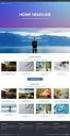 MODULO 7 HTML MODULO 6 - HTML 1 HTML HTLM (Hypertext Markup Language) è un linguaggio per la creazione di documenti ipertestuali e ipermediali Un sistema ipertestuale è un insieme di nodi connessi da collegamenti.
MODULO 7 HTML MODULO 6 - HTML 1 HTML HTLM (Hypertext Markup Language) è un linguaggio per la creazione di documenti ipertestuali e ipermediali Un sistema ipertestuale è un insieme di nodi connessi da collegamenti.
Elementi di HTML. grazie a Chiara Renso. KDD Lab, ISTI-CNR, Pisa
 Elementi di HTML grazie a Chiara Renso KDD Lab, ISTI-CNR, Pisa HTML: introduzione HTML significa Hyper Text Markup Language I documenti HTML sono file plain text che possono essere creati usando un qualsiasi
Elementi di HTML grazie a Chiara Renso KDD Lab, ISTI-CNR, Pisa HTML: introduzione HTML significa Hyper Text Markup Language I documenti HTML sono file plain text che possono essere creati usando un qualsiasi
D B M G Il linguaggio HTML
 Programmazione Web Il linguaggio HTML Il linguaggio HTML Concetti di base Le interfacce utente in HTML I form Le tabelle Il passaggio dei parametri contenuti nei form @2011 Politecnico di Torino 1 Concetti
Programmazione Web Il linguaggio HTML Il linguaggio HTML Concetti di base Le interfacce utente in HTML I form Le tabelle Il passaggio dei parametri contenuti nei form @2011 Politecnico di Torino 1 Concetti
EXCEL software Excel .xlxs, La cella intestazione della colonna intestazione di righe l indirizzo della cella testo numeri formule
 EXCEL Il software Excel appartiene alla categoria dei fogli elettronici. Ogni foglio è composto da 1.048.576 righe per 16.384 colonne suddivise in celle che è possibile collegare tra loro: in tal modo
EXCEL Il software Excel appartiene alla categoria dei fogli elettronici. Ogni foglio è composto da 1.048.576 righe per 16.384 colonne suddivise in celle che è possibile collegare tra loro: in tal modo
Word Formattazione del testo. Samuele Mazzolini
 Word Formattazione del testo Samuele Mazzolini Imposta pagina Potrebbe essere utile per certi documenti impostare la pagina in orizzontale invece che in verticale. Questo è possibile con il comando Imposta
Word Formattazione del testo Samuele Mazzolini Imposta pagina Potrebbe essere utile per certi documenti impostare la pagina in orizzontale invece che in verticale. Questo è possibile con il comando Imposta
Introduzione all HTML
 prof. ing. Dino Molli SVILUPPO SOFTWARE - FORMAZIONE E CONSULENZA INFORMATICA MARIGLIANO (NA) http://www.dinomolli.it info@dinomolli.it Dispense a cura del prof. ing. Dino Molli Introduzione all HTML Introduzione
prof. ing. Dino Molli SVILUPPO SOFTWARE - FORMAZIONE E CONSULENZA INFORMATICA MARIGLIANO (NA) http://www.dinomolli.it info@dinomolli.it Dispense a cura del prof. ing. Dino Molli Introduzione all HTML Introduzione
Tutorial di HTML basato su HTML 4.0 e CSS 2
 Claudia Picardi Tutorial di HTML basato su HTML 4.0 e CSS 2 Informatica II per Scienze e Turismo Alpino Docenti: Viviana Patti e Claudia Picardi 5 Frame 5.1 Cosa sono i Frame e come si specificano icano
Claudia Picardi Tutorial di HTML basato su HTML 4.0 e CSS 2 Informatica II per Scienze e Turismo Alpino Docenti: Viviana Patti e Claudia Picardi 5 Frame 5.1 Cosa sono i Frame e come si specificano icano
@2011 Politecnico di Torino 1
 Concetti di base Programmazione Web Il linguaggio HTML HTML consente di annotare un testo per contrassegnare le parti che lo compongono Le annotazioni sono realizzate tramite i "tag" Visualizzare documenti
Concetti di base Programmazione Web Il linguaggio HTML HTML consente di annotare un testo per contrassegnare le parti che lo compongono Le annotazioni sono realizzate tramite i "tag" Visualizzare documenti
Marziana Monfardini 2004-2005 lezioni di word
 1 2 3 4 5 TABUlAZIONI, RIENTRI, ELENCHI...IN BREVE PER IMPOSTARE UNA TABULAZIONE... Posizionarsi nella riga in cui si vuole inserire una tabulazione. Selezionare il tipo di tabulazione desiderato sul pulsante
1 2 3 4 5 TABUlAZIONI, RIENTRI, ELENCHI...IN BREVE PER IMPOSTARE UNA TABULAZIONE... Posizionarsi nella riga in cui si vuole inserire una tabulazione. Selezionare il tipo di tabulazione desiderato sul pulsante
COS'E' L'HTML? TAG E ATTRIBUTI IMPOSTARE UNA PAGINA HTML
 COS'E' L'HTML? Il linguaggio utilizzato dalle pagine del World Wild Web, l HTML (HyperText Markup Language), non è un complesso linguaggio di programmazione bensì un linguaggio di formattazione, ovvero
COS'E' L'HTML? Il linguaggio utilizzato dalle pagine del World Wild Web, l HTML (HyperText Markup Language), non è un complesso linguaggio di programmazione bensì un linguaggio di formattazione, ovvero
Il foglio elettronico
 Istituto Europeo Ricerca Formazione Orientamento Professionale Onlus Il foglio elettronico Docente: Filippo E. Pani I fogli elettronici L organizzazione a celle del foglio
Istituto Europeo Ricerca Formazione Orientamento Professionale Onlus Il foglio elettronico Docente: Filippo E. Pani I fogli elettronici L organizzazione a celle del foglio
HTML (Hyper Text Mark-up Language)
 1 Ipertesto HTML (Hyper Text Mark-up Language) Informatica e laboratorio Biotecnologie 2005-2006 Un ipertesto è un testo che può essere letto sequenzialmente oppure seguendo i rimandi (link) associati
1 Ipertesto HTML (Hyper Text Mark-up Language) Informatica e laboratorio Biotecnologie 2005-2006 Un ipertesto è un testo che può essere letto sequenzialmente oppure seguendo i rimandi (link) associati
LE MASCHERE. Maschera standard. Maschera semplice. Questa maschera però non consente di nascondere alcuni campi e visualizza i record uno ad uno.
 LE MASCHERE Inserire i dati direttamente in tabella non è agevole. Questa operazione normalmente viene svolta utilizzando le maschere. I vantaggi offerti dalle maschere sono: Aspetto grafico più accattivante
LE MASCHERE Inserire i dati direttamente in tabella non è agevole. Questa operazione normalmente viene svolta utilizzando le maschere. I vantaggi offerti dalle maschere sono: Aspetto grafico più accattivante
HTML Guida di riferimento
 Dipartimento di Elettronica ed Informazione Politecnico di Milano Informatica A - GES Prof. Plebani A.A. 2006/2007 HTML Guida di riferimento La presente dispensa e da utilizzarsi ai soli fini didattici
Dipartimento di Elettronica ed Informazione Politecnico di Milano Informatica A - GES Prof. Plebani A.A. 2006/2007 HTML Guida di riferimento La presente dispensa e da utilizzarsi ai soli fini didattici
HTML in 10 Passi. Chiara Renso, Maria Simi
 HTML in 10 Passi Chiara Renso, Maria Simi Liberamente adattato da Maria Simi sulla base di una guida di Paolo Pavan (http://www.comune.collegno.to.it/paolo/guida.htm) HTML in 10 Passi...1 Struttura generale
HTML in 10 Passi Chiara Renso, Maria Simi Liberamente adattato da Maria Simi sulla base di una guida di Paolo Pavan (http://www.comune.collegno.to.it/paolo/guida.htm) HTML in 10 Passi...1 Struttura generale
(b) - Creazione del layout delle pagine nella vista Layout
 (b) - Creazione del layout delle pagine nella vista Layout La vista Layout di Dreamweaver semplifica l utilizzo delle tabelle per il layout delle pagine. Nella vista Layout, è possibile progettare le pagine
(b) - Creazione del layout delle pagine nella vista Layout La vista Layout di Dreamweaver semplifica l utilizzo delle tabelle per il layout delle pagine. Nella vista Layout, è possibile progettare le pagine
Università degli studi di Verona. Corso di Informatica di Base. Lezione 4 - Parte 2. Rifinitura di un documento
 Università degli studi di Verona Corso di Informatica di Base Lezione 4 - Parte 2 Rifinitura di un documento In questa seconda parte vedremo le principali rifiniture di un documento. In particolare: 1.
Università degli studi di Verona Corso di Informatica di Base Lezione 4 - Parte 2 Rifinitura di un documento In questa seconda parte vedremo le principali rifiniture di un documento. In particolare: 1.
Video Scrittura (MS Word) Lezione 3 Formattazione e Stampa documenti
 Video Scrittura (MS Word) Lezione 3 Formattazione e Stampa documenti Formattazione di un documento La formattazione di un documento consente di migliorare l impaginazione del testo e di dare al al documento
Video Scrittura (MS Word) Lezione 3 Formattazione e Stampa documenti Formattazione di un documento La formattazione di un documento consente di migliorare l impaginazione del testo e di dare al al documento
Sommario. Nozioni di base su HTML
 Sommario Parte 1 Ringraziamenti.................................................... xiii Introduzione...................................................... xvi Che cos'è HTML?.................................................
Sommario Parte 1 Ringraziamenti.................................................... xiii Introduzione...................................................... xvi Che cos'è HTML?.................................................
Guida al linguaggio HTML (HyperText Markup Language)
 1 Guida al linguaggio HTML (HyperText Markup Language) Guida al linguaggio HTML (HyperText Markup Language) Sommario Guida al linguaggio HTML (HyperText Markup Language)... 1 1. Struttura di una pagina
1 Guida al linguaggio HTML (HyperText Markup Language) Guida al linguaggio HTML (HyperText Markup Language) Sommario Guida al linguaggio HTML (HyperText Markup Language)... 1 1. Struttura di una pagina
Calcolare con il computer: Excel. Saro Alioto 1
 Calcolare con il computer: Excel Saro Alioto 1 Excel è un programma che trasforma il vostro computer in un foglio a quadretti. In altri termini con Excel potrete fare calcoli, tabelle, grafici, ecc...
Calcolare con il computer: Excel Saro Alioto 1 Excel è un programma che trasforma il vostro computer in un foglio a quadretti. In altri termini con Excel potrete fare calcoli, tabelle, grafici, ecc...
Esercizi con uso di foglio elettronico nella suite OOo: Calc. Sommatoria
 Esercizi con uso di foglio elettronico nella suite OOo: Calc Esercizio 1 parte A) Sommatoria Realizzare e completare lo schema seguente (la tabella a sfondo giallo), inserendolo in un foglio elettronico
Esercizi con uso di foglio elettronico nella suite OOo: Calc Esercizio 1 parte A) Sommatoria Realizzare e completare lo schema seguente (la tabella a sfondo giallo), inserendolo in un foglio elettronico
HTML. Es: La prossima parola è in <b>neretto</b> Es: La prossima parola è in neretto
 HTML Il linguaggio HTML (HyperText Markup Language) utilizza annotazioni (tag) per descrivere come verrà visualizzato il documento sul browser di un client. HTML non è un linguaggio di programmazione ma
HTML Il linguaggio HTML (HyperText Markup Language) utilizza annotazioni (tag) per descrivere come verrà visualizzato il documento sul browser di un client. HTML non è un linguaggio di programmazione ma
APPUNTI DI HTML (SECONDA LEZIONE)
 APPUNTI DI HTML (SECONDA LEZIONE) 1. TITOLI, PARAGRAFI, BLOCCHI DI TESTO E CONTENITORI. E utile scrivere il testo che vogliamo inserire nella nostra pagina html all interno di appositi tag. La pagina sarà
APPUNTI DI HTML (SECONDA LEZIONE) 1. TITOLI, PARAGRAFI, BLOCCHI DI TESTO E CONTENITORI. E utile scrivere il testo che vogliamo inserire nella nostra pagina html all interno di appositi tag. La pagina sarà
Patente Europea del Computer ECDL - MODULO 3
 Patente Europea del Computer ECDL - MODULO 3 Lezione 2 di 3 Carattere e Formato Paragrafo Tabulazioni Tabelle Oggetti Grafici Carattere Dimensione Stile Grassetto (CTRL + G) Corsivo (CTRL +I) Sottolineato
Patente Europea del Computer ECDL - MODULO 3 Lezione 2 di 3 Carattere e Formato Paragrafo Tabulazioni Tabelle Oggetti Grafici Carattere Dimensione Stile Grassetto (CTRL + G) Corsivo (CTRL +I) Sottolineato
Foglio elettronico Microsoft Office Excel 2003
 Foglio elettronico Microsoft Office Excel 2003 04/06/2015 Nonni su internet 2015 1 Il foglio elettronico è un programma che possiamo usare per creare tabelle di numeri e calcolare automaticamente somme,
Foglio elettronico Microsoft Office Excel 2003 04/06/2015 Nonni su internet 2015 1 Il foglio elettronico è un programma che possiamo usare per creare tabelle di numeri e calcolare automaticamente somme,
OpenOffice.org Writer
 Struttura fisica della pagina Struttura logica di un documento Modelli di paragrafo e stili Numerazione e sommario Gli spazi bianchi Comandi di campo Elenchi numerati e puntati Tabelle Inserimento di elementi
Struttura fisica della pagina Struttura logica di un documento Modelli di paragrafo e stili Numerazione e sommario Gli spazi bianchi Comandi di campo Elenchi numerati e puntati Tabelle Inserimento di elementi
Guida html e css base
 Sommario Guida html e css base...1 Introduzione...1 Formattare il testo...4 Organizzare il testo in paragrafi...5 Creare le sezioni come in un libro...6 Creare gli elenchi...8 Inserire immagini e collegamenti...11
Sommario Guida html e css base...1 Introduzione...1 Formattare il testo...4 Organizzare il testo in paragrafi...5 Creare le sezioni come in un libro...6 Creare gli elenchi...8 Inserire immagini e collegamenti...11
PRIMA DI PROCEDERE CON L ASCOLTO DELLE LEZIONI E DEGLI ESERCIZI COPIARE LA CARTELLA ESERCIZI SUL DESKTOP
 PRIMA DI PROCEDERE CON L ASCOLTO DELLE LEZIONI E DEGLI ESERCIZI COPIARE LA CARTELLA ESERCIZI SUL DESKTOP SEQUENZA FILMATI ED ESERCIZI: 1. INIZIO 1) IL FOGLIO ELETTRONICO 2) NOZINI DI BASE DI EXCEL 2010
PRIMA DI PROCEDERE CON L ASCOLTO DELLE LEZIONI E DEGLI ESERCIZI COPIARE LA CARTELLA ESERCIZI SUL DESKTOP SEQUENZA FILMATI ED ESERCIZI: 1. INIZIO 1) IL FOGLIO ELETTRONICO 2) NOZINI DI BASE DI EXCEL 2010
Manuale scritto da Fuso Federico 4 A Anno scolastico 2011/2012 Parte 1
 Manuale scritto da Fuso Federico 4 A Anno scolastico 2011/2012 Parte 1 Chi può riuscire a creare pagine HTML? La realizzazione di pagine web non eccessivamente sofisticate è alla portata di tutti, basta
Manuale scritto da Fuso Federico 4 A Anno scolastico 2011/2012 Parte 1 Chi può riuscire a creare pagine HTML? La realizzazione di pagine web non eccessivamente sofisticate è alla portata di tutti, basta
Analisi dei dati con Excel
 Analisi dei dati con Excel memo I primi rudimenti Operazioni base Elementi caratteristici di excel sono: la barra delle formule con la casella nome ed il bottone inserisci funzione, nonché righe, colonne
Analisi dei dati con Excel memo I primi rudimenti Operazioni base Elementi caratteristici di excel sono: la barra delle formule con la casella nome ed il bottone inserisci funzione, nonché righe, colonne
Menù principale di Calc
 Menù principale di Calc Status bar Informazioni generali! All'apertura si visualizza una cartella il cui nome è mostrato nella title bar;! Una cartella contiene più fogli di lavoro. Ci si può spostare
Menù principale di Calc Status bar Informazioni generali! All'apertura si visualizza una cartella il cui nome è mostrato nella title bar;! Una cartella contiene più fogli di lavoro. Ci si può spostare
EUROPEAN COMPUTER DRIVING LICENCE SYLLABUS VERSIONE 5.0
 Pagina I EUROPEAN COMPUTER DRIVING LICENCE SYLLABUS VERSIONE 5.0 Modulo 4 Foglio elettronico Il seguente Syllabus è relativo al Modulo 4, Foglio elettronico, e fornisce i fondamenti per il test di tipo
Pagina I EUROPEAN COMPUTER DRIVING LICENCE SYLLABUS VERSIONE 5.0 Modulo 4 Foglio elettronico Il seguente Syllabus è relativo al Modulo 4, Foglio elettronico, e fornisce i fondamenti per il test di tipo
usare le funzioni aritmetiche e logiche di base come. Volgiamo costruire un foglio elettronico in cui registriamo i voti presi
 4.3 Funzioni e formule 4.3.1 Funzioni aritmetiche e logiche 4.3.1.1. usare le funzioni aritmetiche e logiche di base come addizione, sottrazione, moltiplicazione, divisione Volgiamo costruire un foglio
4.3 Funzioni e formule 4.3.1 Funzioni aritmetiche e logiche 4.3.1.1. usare le funzioni aritmetiche e logiche di base come addizione, sottrazione, moltiplicazione, divisione Volgiamo costruire un foglio
Costruzione di un sito web - HTML
 Costruzione di un sito web - HTML Obiettivi. Presentare le caratteristiche di un sito Web ed i concetti base per la sua costruzione: fasi di realizzazione e linguaggio HTML. Illustrare gli elementi fondamentali
Costruzione di un sito web - HTML Obiettivi. Presentare le caratteristiche di un sito Web ed i concetti base per la sua costruzione: fasi di realizzazione e linguaggio HTML. Illustrare gli elementi fondamentali
Lezione del corso CSS - Web Design ed Accessibilità secondo il W3C con CSS ed XHTML
 Questo PDF è stato generato su richiesta di Matera Renato il 31/10/2014 alle 16.03. Attenzione: l'uso di questo file in violazione delle norme in materia di diritto d'autore costituisce reato. Lezione
Questo PDF è stato generato su richiesta di Matera Renato il 31/10/2014 alle 16.03. Attenzione: l'uso di questo file in violazione delle norme in materia di diritto d'autore costituisce reato. Lezione
Come ordinare facilmente i dati in un foglio di calcolo Excel definendo chiavi e parametri.
 Come ordinare facilmente i dati in un foglio di calcolo Excel definendo chiavi e parametri. Visionare i dati senza alcun criterio, richiede molta concentrazione. Ecco allora che ordinare gli elenchi può
Come ordinare facilmente i dati in un foglio di calcolo Excel definendo chiavi e parametri. Visionare i dati senza alcun criterio, richiede molta concentrazione. Ecco allora che ordinare gli elenchi può
Access 2007 Colonna di ricerca
 Pagina 1 di 7 Lezioni on line -> Gestire i dati Access 2007 Colonna di ricerca Quando si riempiono i campi dei record che formano una tabella, può essere utile e comodo poter scegliere, in un elenco dei
Pagina 1 di 7 Lezioni on line -> Gestire i dati Access 2007 Colonna di ricerca Quando si riempiono i campi dei record che formano una tabella, può essere utile e comodo poter scegliere, in un elenco dei
